Stellvertreter mit Outlook und Exchange
Die meisten Mailserver, die auf POP3 oder Dateifreigaben (MHS, MSMAIL) basieren kommen schnell an ihre Grenzen, wenn mehr als nur ein Postfach gefordert ist. Sie können Outlook und damit die Möglichkeit Termine, Kontakte etc zu verwalten. Aber es gibt noch einen weiteren Aspekt bei der Zusammenarbeit in Firmen: Mitarbeiter haben auch mal Urlaub, sind krank oder unterwegs. Auch dann sollte es möglich sein, dass der Arbeitsfluss nicht unterbrochen wird. Und hierzu dienen Stellvertreter, Regeln, gemeinsame Ordner und mehr. Serverbasierte Regeln und Stellvertreter sind Möglichkeiten, die Sie erst durch den Exchange Server bereitstellen können. Erst die zentrale Ablage von Daten auf dem Server, anstelle lokaler PST-Dateien erlaubt einen effektiven Zugriff auf diese Daten unter Berücksichtigung der Berechtigungen. So können Mitarbeiter den Kollegen oder Vertrauten den Zugriff auf das Postfach oder Teile davon erlauben. Und damit Sie die "richtige" Wahl treffen, finden Sie hier die verschiedenen Möglichkeiten für die Zusammenarbeit. Wählen Sie die passende für ihren Einsatzzweck aus.
Bei Exchange hat jeder Benutzer sein eigenes Postfach, in dem er alle Elemente anlegen, lesen, schreiben und löschen kann und mit dessen Namen er Mails versenden darf. Der Benutzer ist zugleich Besitzer des Postfachs. In den meisten Firmen gibt es die Anforderung für die Einrichtung von "Stellvertretern", was Outlook und Exchange auf drei Arten bereitstellt.
- SendAs
Ein Administrator kann auf einem Postfach einem anderen Benutzer das "SENDAS"-Recht geben, so dass diese Anwender eine Mail "Im Auftrag" des Postfachs versenden kann. Ein Zugriff auf Inhalte des Postfachs ist aber nicht möglich. Das Postfach kann nicht eingebunden werden.
Details hier finden Sie auf Senden als - Full Mailbox Access
Über dieses Recht kann ein anderer Benutzer das Postfach so nutzen, als wenn es das eigene Postfach wäre inklusive dem Zugriff auf als Privat gekennzeichnete Objekte. Der Anwender muss einfach nur ein Profil mit diesem Postfach und seiner Anmeldung anlegen. Alternative kann er das Postfach als zusätzliches Postfach einbinden.
Siehe dazu auch Mailboxrechte - Stellvertreter über Outlook
Outlook unterstützt die einfache Konfiguration von Stellvertretern. Über das Menü kann der Anwender selbst auf die Systemordner Berechtigungen vergeben, die der Stellvertreter dann über "Ordner eines anderen Benutzers öffnen" ausüben kann. Er kann aber das andere Postfach nicht komplett einbinden, was in gewissem Maße nicht elegant ist.
Genau genommen gibt es noch die Möglichkeit, direkt auf Ordner die Berechtigungen zu pflegen, so dass ein anderer Mitarbeiter zwar das Postfach wie beim "Full Access" einbinden kann, aber dennoch keine Mails versenden kann und auch nicht zwingend alle Inhalte sieht. Der Benutzer muss nur ausgehend vom Postfach auf jedem gewünschten Ordner dem Anwender die Rechte vergeben. Leider vererbt Outlook die Berechtigungen nur im Moment der Neuanlage eines Ordners und nicht nachträglich. Insofern ist dieser Weg möglich aber nicht praktikabel.
Stellvertreter
Der erste Schritt ist die Einrichtung eines Stellvertreters mit Outlook. Sie als Anwender bestimmen damit, welcher andere Anwender Rechte auf ausgewählte Ordner bei ihnen hat: Outlook bietet ihnen hierzu je Benutzer folgende Ordner an:
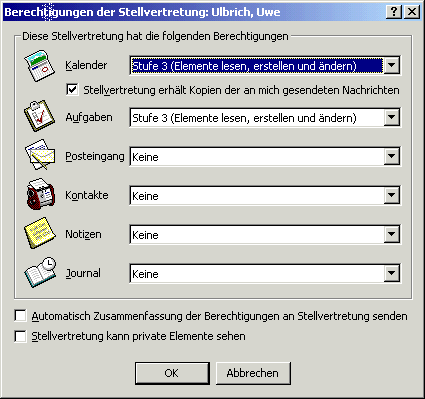
So können Sie als Benutzer jedem einzelnen anderen Anwender gezielt Rechte auf die Systemorder in ihrem Posteingang geben. Beachten Sie hier auch die Option "Stellvertretung kann private Elemente sehen". Outlook erlaubt es bei Terminen und Kontakten ein Flag "privat" zu setzen. Damit zeigt ein anderes Outlook diese Objekte nicht mehr an (obwohl der Stellvertreter anhand der Rechte doch zugreifen könnte).

Ihr Stellvertreter kann sich dann diesen Ordner zusätzlich in Outlook über "Datei - öffnen - Ordner eines anderen Benutzers" öffnen.

Allerdings funktioniert dies nur mit den Systemordnern von Outlook so einfach.
Das Feld "Privat" ist kein echter Schutz, denn nur
Outlook wertete diese Information aus und versteckt die entsprechenden
Objekte beim Zugriff auf ein anderes Postfach. Damit sind aber keine
Berechtigungen verbunden, die einen Zugriff mit anderen Tools unterbinden.
Das MAPI-Feld PR_Sensitivity wird dazu gesetzt (0=Standard, 2=Privat,
3=Vertraulich)
Das Privat-Feature ist kein
zuverlässiges Mittel, um den Zugriff anderer
Personen auf die Details eines Termins, Kontakts
oder einer Aufgabe zu verhindern. Sie können
sicherstellen, dass andere Personen ein als
privat markiertes Element nicht lesen können,
wenn Sie diesen Personen keine Leseberechtigung für Ihren Ordner Kalender, Kontakte oder
Aufgaben gewähren. Eine Person, der über
Leseberechtigung für Ihre Ordner verfügt, kann
mithilfe programmseitiger Methoden oder anderer
E-Mail-Anwendungen Details zu einem privaten
Element anzeigen. Verwenden Sie das
Privat-Feature nur, wenn Sie Ordner für vertrauenswürdige Personen freigeben.
http://office.microsoft.com/de-de/outlook-help/festlegen-der-berechtigung-fur-eine-stellvertretung-private-termine-anzuzeigen-HP005251643.aspx
Siehe dazu auch Vertraulich
- Just where the heck is all
this Delegate information stored,
anyway?
http://calendarservermigration.blogspot.com/2008/09/just-where-heck-is-all-this-delegate.html
publicdelegates im Active Directory
Stellvertreter werden aber nicht nur mit Outlook innerhalb des Postfachs vergeben. Diese Einträge werden auch in einem Feld im Active Directory hinterlegt.
- publicdelegates
Enthält die DNs aller Objekte, die Recht auf das Postfach haben. - publicdelegatesBL
Enthält die DNs der Objekte, auf die dieser Benutzer berechtigt ist.
Der Inhalte der Fehler kann daher auch ideal zu Auswertungen heran gezogen werden. Folgende kurze Kommandozeile liefert ihnen die gewünschten Inhalte als Textdatei:
LDIFDE.EXE -F DELEGATES.TXT -D "DC=msxfaq,DC=de" -L NAME,PUBLICDELEGATES,PUBLICDELEGATESBL -R (|(PUBLICDELEGATES=*)(PUBLICDELEGATESBL))"
Weitere Informationen finden Sie dazu auch
- MSDN Information
http://msdn.Microsoft.com/library/default.asp?URL=/library/en-us/wss/wss/_cdo_schema_exchange_publicdelegates.asp - 282496 Considerations and best practices when resetting an Exchange mailbox database
- 912918 Users cannot send e-mail messages from a mobile device or from a shared mailbox in Exchange 2000 Server and in Exchange Server 2003
MsExchDelegateListLink
Bei der Einrichtung von Stellvertretern sind immer zwei Parteien involviert:
- Administrator
Diese vergibt in der Regel per "Add-MailboxPermission" die Berechtigungen, dass ein anderer Anwender "Full Mailbox Address" auf ein anderes Postfach hat. - Anwender
Der Stellvertreter musste dann aber in Outlook immer noch das andere Postfach, auf welches er nun berechtigt ist, in Outlook einbinden.
Seit Exchange 2007SP2 gibt es aber schon eine Schemaerweiterung (msexchdelegatelistlink) und seit Exchange 2010 SP1 wurde auf dem Server nun auch der entsprechende Code hinterlegt, um dieses Feld zu zu nutzen. Das wirkt sich wie folgt aus:
- Admin vergibt Berechtigungen
Mit dem Commandlet "Add-Mailboxpermission" wird seit Exchange 2010 SP1 nicht mehr nur aus dem Zielpostfach das Recht addiert, sondern der Stellvertreter wird auch im Feld msexchdelegatelistlink eingetragen.
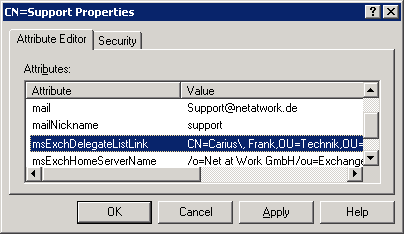
Exchange kann dann über das "Backlink-Feld" msExchDelegateListLinkBL schnell ermitteln, welche Stellvertretungen jemand hat (Siehe auch LinkID) - Autodiscover liefert Liste
Mit der nächsten Anfrage von Outlook 2010 an den Exchange Server per Autodiscover bekommt dieser die neuen Postfächer mitgeteilt.
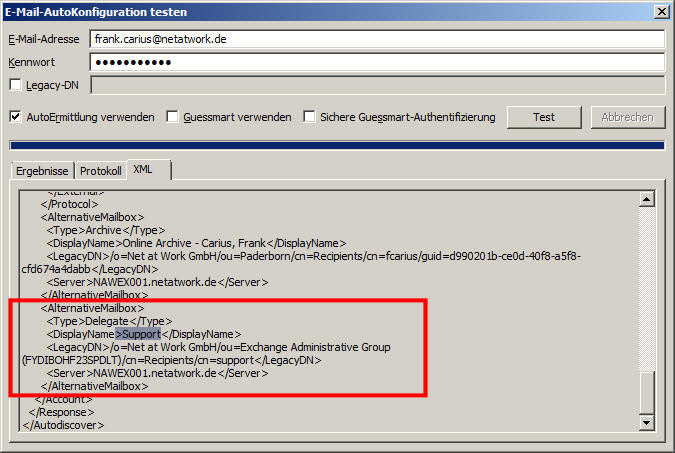
Aus Sicht von Exchange ist dies übrigens genau so eine ""Alternative Mailbox" wie mein Online Archiv - Outlook addiert die Postfächer
Und schon erscheinen die Postfächer im Outlook des Clients
Sicher macht dies in vielen Fällen die Arbeit leichter, da nun kein Anwender oder Helpdesk auf dem Client das MAPI-Profil anpassen muss. Allerdings kann es ja sein, dass jemand zwar Rechte auf ein Postfach hat, aber dennoch nicht automatisch all die Postfächer eingebunden wehen will. Stellen Sie sich vor, sie starten einmal Outlook mit einem Blackberry oder Archiv Dienstkonto, um eine Funktion zu prüfen...
Da die Information über Postfächer, auf die ein Anwender berechtigt ist, im Feld "msexchdelegatelistlink" des Benutzers steht und diese Feld editierbar ist, können Sie die die Einträge dort natürlich auch wieder anpassen.
Die die Berechtigungen auf einer Mailbox sind nicht mit dem Feld beim Stellvertreter verbunden. Bei der Änderung der Postfachberechtigungen setzen die Exchange Commandlets daher das Feld immer komplett. Damit wird verhindert, dass z.B. jemand nicht auf der Liste ist, nur weil er die Rechte vor SP1 bekommen hat.
Da es aber auch keinen RUS o.ä. mehr gibt, bedeutet dies umgekehrt auch, dass die Stellvertreter bei den Mitarbeitern erst dann "plötzlich" erscheinen, wenn jemand an dem Hauptpostfach die Berechtigungen ändert. Umgekehrt könnten sie ja nun darauf verfallen, diese Feld anderweitig zu pflegen. Leider würde dies durch die nächste Änderung der Rechte wieder überschrieben.
$ADUser=[ADSI]"LDAP://$($DomainController)/$($Mailbox.DistinguishedName)" $ADUser.msExchDelegateListLink.Remove(((Get-Mailbox $DelegateUser).DistinguishedName)) $ADUser.SetInfo()
- Exchange 2010 SP1 Removing Automatically Discovered
Mailbox
http://www.andrewparisio.com/2010/12/exchange-2010-sp1-removing.html - Auto-mapping shared mailboxes in Exchange 2010 SP1
with Outlook 2007 & 2010
http://www.stevieg.org/2010/08/auto-mapping-shared-mailboxes-in-exchange-2010-sp1-with-outlook-2010/ - Disable Exchange 2010 SP1′s Auto Shared Mailbox
Mapping Feature
http://www.stevieg.org/2011/02/disable-exchange-2010-sp1s-auto-shared-mailbox-mapping/
Mit PowerShell Script zum Addieren von Berechtigungen und nachfolgender Korrektur des msExchDelegateListLink
AddMailboxPermissionNoAutoMap.zip http://www.stevieg.org/wp-content/uploads/AddMailboxPermissionNoAutoMap.zip - Exchange 2007 Active Directory-SchemaÄnderungen
(SP2)
http://technet.microsoft.com/de-de/library/ee221142(EXCHG.80).aspx - MSExchDelegateListLink Class
http://msdn.microsoft.com/en-us/library/microsoft.exchange.data.directory.sync.msexchdelegatelistlink(v=exchg.140).aspx - Zusätzliche Mailboxen Exchange 2010 SP1
http://www.exchange2010.at/archive/2011/01/28/zusätzliche-mailboxen-exchange-2010-sp1.aspx - Die verknüpften Attribute abfragen
http://blog.dikmenoglu.de/Die+Verkn%c3%bcpften+Attribute+Abfragen.aspx
Einzelne Ordner freigeben und Postfach öffnen
Wenn Sie weitere Ordner in ihrem Posteingang haben, dann können Sie diese natürlich auch freigeben. Sie können dazu die Eigenschaften des Ordners bearbeiten und die anderen Anwender eintragen:
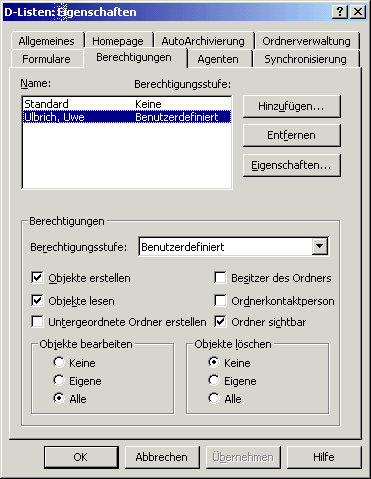
Allerdings ist dies nur die halbe Wahrheit: Ein Anwender kann nicht so einfach diesen Ordner erreichen, sondern muss sich ihr "Postfach" in seinem MAPI-Profil zusätzlich einbinden:

Das funktioniert aber nur, wenn der andere Anwender auch das "Leserecht" auf ihrem Postfach hat (Eigenschaften des Postfachs) und alle Ordner dazwischen, bis er ihren eigentlich freigegebenen Ordner erreicht. Daher ist dieser Weg gefährlich, da andere Anwender "zu viel" sehen könnten und sie sollten sich überlegen, ob sie ihr Postfach über das Maß der Stellvertreter hinaus öffnen wollen.
Wenn Sie aber nun die Aufgabe haben, z.B. ein Postfach für andere Benutzer "nur lesend" bereit zu stellen und daher die Berechtigungen auf alle vorhandenen Ordner einzeln zu setzen, dann könnte ihnen das Skript FolderPermission weiter helfen, welches dies auf dem Server durchführt.
Es ist wichtig, dass Sie Stellvertreter "richtig" in ihrem Profil einbinden. Sie können seit Outlook 2013 theoretisch auch zwei Postfächer eigenständig im Profil einbringen. Das ist durchaus sinnvoll um z.B: zwei Postfächer in unterschiedlichen Organisationen einzubinden, aber es ist nicht supported.
„Outlook 2010, Outlook 20 13, and
Outlook 2016 let you add your delegate’s account to your own
profile and lets your delegate add your account to their
profile. However, although there is no w arning message or
error, this profile configuration is not supported.“ ;
“In Exchange Server 2010 Service Pack 1 (SP1), the new Auto
Mapping feature automatically adds mailb oxes to the Outlook
Navigation Pane if you have Full Access permission to t he
mailboxes. Outlook manages these additional mailboxes by
using a specific permissions set. If you previously
configure d these same mailboxes as multiple Exchange
accounts in Das neue Outlook profile , you may experience
unexpected behavior when you send mail by using those other
mailboxes. This is because mailboxes that are accessed by
using the Outlook multiple Exchange account s functionality
use a different permissions set from those mailboxes that a
re added by Exchange Auto Mapping. Outlook tries to use both
permission set s at the same time. This profile
configuration is not supported.“
Quelle: Issues that can occur when you add multiple Exchange
accounts in the same Outlook profile
https://support.microsoft.com/en-us/help/981245/issu es-that-can-occur-when-you-add-multiple-exchange-accounts-in-the-same-outlo
ok-profile
Nur weil etwas von der Software nicht verhindert wird, sollten Sie nicht drauf vertrauen, dass es auch erlaubt ist.
- 291626 How to manage mu ltiple Exchange mailbox accounts in Outlook
- Configure multiple Exch ange accounts
for Outlook 2013
http:/ /technet.microsoft.com/en-us/library/ee815819.aspx - Configure multiple Exch ange accounts
for Outlook 2010
http://technet.microsoft.com/en-us/lib rary/ee815819(v=office.14).aspx
Rechte per Skript
Fast alles, was man per GUI in Outlook machen kann, kann man auch per Skript auf dem Server machen. für CDO/MAPI habe ich ein Beispiel auf FolderPermission beschrieben. Allerdings ist der umgang mit CDO und Exchange 2010 nicht mehr optional. Hier gibt es mit EWS und PowerShell mittlerweile viel einfachere Optionen.
- Get-MailboxFolderPermission
http://technet.microsoft.com/en-us/library/dd335061.aspx - Set-MailboxFolderPermission
http://technet.microsoft.com/en-us/library/ff522363 - How To Series Sample 7 :
Reverse Delegate Permissions and
Rights Report
http://gsexdev.blogspot.de/?view=magazine#!/2012/06/how-to-series-sample-7-reverse-delegate.html
Offline und nun ?
Wenn Sie "offline" sind, dann haben Sie in der OST-Datei natürlich nur die Informationen, die aus ihrem Postfach oder ausgewählten öffentlichen Ordnern ihrer Favoriten. Ein Zugriff auf andere Postfächer, auf die Sie Stellvertreterrechte haben, ist im Offlinebetrieb nicht möglich. Haben Sie anderen Personen das Recht zur Stellvertretung eingerichtet, können diese jedoch weiterhin auf die Informationen, die auf dem Exchange Server liegen, zugreifen. Sobald Sie ihre Informationen repliziert haben, sind beide wieder aktuell. Überlegen Sie daher genau, was im Postfach eines Benutzers liegen soll und was besser in öffentlichen Ordnern untergebracht wird, auch wenn nur zwei oder wenig mehr Personen damit arbeiten.
Hinweis:
Mit Outlook 2010 und Outlook 2007 SP1 Hotfix
Sep2008 hat sich das Verhalten geändert. Hier können auch Postfächer von Stellvertretern
"offline" mitgenommen werden. Siehe auch
Outlook
Cached Mode
Eventuell sollten Sie auch über den Einsatz von Regeln nachdenken, um Nachrichten automatisch anderen Personen zugänglich zu machen.
Stellvertreter über mehrere Sites und Server
Ein Stellvertreter öffnet das Postfach des Vertretenen mit. Dazu muss er an den Server mit dem Postfach gelangen. Je nachdem wo der Client ist, kann dies etwas schwieriger werden. Sind beide Personen in der gleichen Domäne und am gleichen Standort, dann reicht es, wenn ein Anwender dem anderen die notwendigen Rechte einräumt.
Sind die Personen aber in verschiedenen Domänen oder die Server verteilt, dann ist es notwendig, dass der Client über das Verzeichnis das Postfach und den dazugehörigen Server des zu Vertretenden finden kann, dass der Client dann den anderen Server auch im Netzwerk finden (Namensauflösung) und erreichen (Protokolle) kann und dass der Benutzer sich an dem Server anmelden kann (Die Domäne des Zielservers muss der Domäne des Anwenders vertrauen). Erst dann funktioniert dies auch.
Wenn Verzeichnisdienst, Namensauflösung und Netzwerkverbindung geklärt sind, aber trotzdem keine Anmeldung möglich ist, dann sollten Sie auf dem Zielserver im Benutzermanager die Überwachung für An und Abmeldevorgänge aktivieren. Im Sicherheitseventlog sehen Sie dann recht genau, warum die Anmeldung fehlschlägt.
Löschen von Mails
Nun sind sie Stellvertreter und können in das Postfach ihres Kollegen schauen und dort vielleicht sogar Elemente löschen. Was glauben Sie, wohin diese Elemente beim Löschen verschoben werden? Leider löscht Outlook die Elemente in ihren eigenen "Gelöschte Objekte"-Ordner. Demnach kann der Stellvertreter nicht mehr die Elemente aus dem Papierkorb zurückholen. Aber seit Outlook 97 gibt es auch hier Abhilfe. Durch das Setzen einer Einstellung in der Registrierung auf dem PC des Stellvertreters können Sie Outlook anweisen, die Mails in den Papierkorb des vertretenen Mitarbeiters zu legen.
Je nach Outlook Version ist einer der Schlüssel zu setzen:
HKEY_CURRENT_User\Software\Microsoft\Office\11.0\Outlook\Options\General\ HKEY_CURRENT_User\Software\Microsoft\Office\10.0\Outlook\Options\General\ HKEY_CURRENT_User\Software\Microsoft\Office\9.0\Outlook\Options\General\ Value: DelegateWastebasketStyle Type: DWORD Inhalt: 8 = Gelöschte Objekte im eigenem Ordner ablegen 4 = Gelöschte Objekte im original Postfach in den Papierkorb legen
Wie sie aber unschwer erkennen, ist diese Einstellung nur für den Stellvertreter gültig. Es bietet sich also an, dies z.B.: per Gruppenrichtlinien zu konfigurieren. Zudem ist die Einstellung "Global" für die Outlookinstallation, d.h. wenn Sie mehrere Postfächer vertreten, können Sie dieses Verhalten nicht je Postfach einstellen.
Zudem müssen Sie im Stellvertreterpostfach natürlich Schreibrechte im Ordner "Gelöschte Objekte" haben, um die Objekte dort abzulegen.
- 202517 Items deleted from a shared mailbox go to the wrong folder in Outlook
Weitere Rechte
Wenn Sie nicht mit diesem vereinfachten Stellvertretern auskommen, dann sollten Sie auf Mailboxrechte die weiteren Möglichkeiten nachlesen, Rechte auf eine Mailbox zu erhalten.Stellvertreter und NDR
So schön die Funktion der Stellvertreter ist, so beschwerlich kann es für einen Administrator auch sein, Probleme damit zu beheben. Stellen Sie ich folgendes Szenario vor:
- Es gibt zwei Benutzer "Abteilungsleiter" und "Stellvertreter"
Das sind zwei ganz normale AD-Konten mit Exchange Eigenschaften. - Stellvertretung
Nun trägt "Abteilungsleiter" den Benutzer "Stellvertreter" als Stellvertreter ein
Herr "Stellvertreter" kann damit den Kalender und das Postfach einsehen, aber bekommt auch die Terminanfragen und Mails "als Kopie". - Business as usual
Der Betrieb geht problemlos einige Monate gut und andere Personen senden Mails und Terminanfragen an den Abteilungsleiter. - "Stellvertreter" kündigt
Wie im normalen Leben verändern sich Positionen und der bisherige "Stellvertreter" scheidet aus dem unternehmen aus. Der Administrator löscht das Postfach und das AD-Konto. - Rätselhafte NDRs
Sendet nun jemand eine Mail an "Abteilungsleiter", dann versendet Exchange NDRs, da es die Weiterleitung zum nicht mehr vorhandenen Stellvertreter nicht ausführen kann.
Your message did not reach some or all of the intended recipients. Subject: Testnachricht Sent: 04/12/2006 06:05 PM The following recipient(s) could not be reached: Stellvertreter on 04/12/2006 06:05 PM The e-mail account does not exist at the organization this message was sent to. Check the e-mail address, or contact the recipient directly to find out the correct address. <srv01.msxfaq.de #5.1.1>
Wie Sie sehen können, erhält der Absender einen NDR für die Weiterleitung an den nicht mehr vorhandenen Stellvertreter. Der Absender wundert sich natürlich, da er ja nie eine Mail an den Stellvertreter sondern an den Abteilungsleiter gesendet hat. Sie als Admin erkennen aber ja nicht, an wen die Mail originär gegangen ist.
- 253557 XCLN: Outlook (CW) Meeting Request Going to Someone Else
Wie kann ein Administrator hier nun das Problem lösen ?. Der einfachste Weg ist sicher, anhand des Nachrichtentracking die Originalmail samt dem Empfänger ausfindig zu machen. Damit ist auch das Postfach bekannt, in dem die Stellvertreterfunktion konfiguriert ist.
Wenn sie "Vorbeugen" möchten, kann können Sie mit folgender Kommandozeile einen Report der Stellvertreter erstellen:
ldifde -f stellvertreter.txt -d "dc=yourdomain,dc=com" -l name,publicDelegates,publicDelegatesBL -r "(|(publicDelegates=*)(publicDelegatesBL=*))"
Mit Exchange 5.5 können Sie das durch den Exchange Admin exportieren, wenn Sie vorher mit HEADER.EXE eine CSV-Datei anlegen, die auch die beiden Felder "public-delegates" und "public-delegates-bl" enthält.
Allerdings ist dies nur die halbe Wahrheit. Zusätzlich werden in den entsprechenden Ordnern im Postfach (Posteingang, Kalender etc.) noch MAPI-Berechtigungen für den Stellvertreter auf "EDIT" eingetragen und eine versteckte Regel für die Weiterleitung angelegt. Weder die Rechte noch die Regel werden durch eine Änderung der Felder im AD korrigiert. Sie können daher die Auflistung nur als Anhaltspunkt für Stellvertreter nutzen, ehe Sie einen solchen löschen.
Fatalerweise kann der Anwender diese Regel und Stellvertretereinstellungen nicht mehr mit Outlook löschen, wenn der Stellvertreter bereits gelöscht wurde.
Sie sollten Outlook nicht Outlook 2003 Cached Mode betreiben, um die folgenden Änderungen durchzuführen.
Dann hilft nur noch MDBVU32 oder MFCMAPI, um im Postfach um diese Regeln zu bereinigen. Suchen Sie mit dem Programm nach einer Nachricht namens "Schedule+ EMS Interface" im Posteingang und entfernen diese. Zudem müssen Sie auch noch "Schedule + EMS Interface Base Rule" entfernen. Siehe dazu auch folgenden KB-Artikel:
- 252800 XCLN: Meeting Request Goes to Former Delegate
Es gibt noch eine "harte Methode" und die lautet:
"outlook.exe /cleanserverrules"
Damit werden aber alle Serveregeln entfernt. Der Anwender sollte also vorher seine Regeln exportieren und hinterher wieder importieren.
Fehler "Einstellungen wurden nicht korrekt gespeichert"
Manchmal passiert es, dass ein Outlook Client Änderungen an Stellvertretern nicht richtig speichern kann. Dies passiert immer in "Multi Domain Umgebungen" wenn Outlook sich mit einem DC verbindet, der nicht beschreibbar ist, d.h. aus einer anderen Domäne als ihr Benutzerkonto ist und nur eine ReadOnly-Kopie ihrer Daten vorliegen. Die Fehlermeldung lautet:
"Die Einstellungen auf der Registerkarte "Stellvertretungen" wurden nicht korrekt gespeichert. Frei/Gebucht-Informationen kann/können nicht aktiviert werden."
Der Fehler kann bei Outlook 2007 mit einem Hotfix vom 25. März 2008 oder einem aktuelleren Office Servicepack und einem Registrierungseintrag umgangen werden.
Windows Registry Editor Version 5.00 [HKEY_CURRENT_User\Software\Microsoft\Office\14.0\Outlook\Preferences] "IgnoreSOBError"=dword:00000001
- 950794 Error message when you try to add a delegate in Outlook 2007: "The Delegates settings were not saved correctly"
- 2593557 "The Delegates settings were not saved correctly" error when you try to add a delegate in Outlook
- Understanding multi-domain
DL Update and delegate issues
after application of Exchange
2003 SP2
http://blogs.technet.com/b/exchange/archive/2007/04/09/3401857.aspx - Understanding multi-domain
DL Update and delegate issues
after application of Exchange
2003 SP2 - Part 2
http://blogs.technet.com/b/exchange/archive/2008/01/24/3404706.aspx - 946208 Error message when you try to add a delegate in Outlook 2003: "The Delegates settings were not saved correctly
- 946207 Description of the Outlook 2003 post-Service Pack 3 hotfix package: December 13, 2007
- Directory Service Proxy
http://technet.microsoft.com/en-us/library/b7f8fbf4-732c-4a87-a9d5-3c4c375e5948.aspx - Solving "The Delegates
settings were not saved
correctly" Error on Exchange
2010
http://blogs.technet.com/b/mspfe/archive/2012/06/26/solving_2d00_the_2d00_delegates_2d00_settings_2d00_were_2d00_not_2d00_saved_2d00_correctly_2d00_error_2d00_on_2d00_exchange_2d00_2010.aspx - Outlook Delegate permissions
with Exchange 2010 RBAC.
http://blogs.msdn.com/b/pepeedu/archive/2010/02/04/outlook-delegate-with-exchange-2010-rbac-implementation.aspx
Stellvertreter mit Lync/Skype für Business
Einstellungen von Outlook in Exchange können auch auf Lync/Skype für Business durchschlagen. Hier ist aber nicht Exchange oder Outlook schuld, sondern der Communicator Client kontrolliert regelmäßig über EWS diese Einstellung und aktualisiert entsprechend die Stellvertretungen in Lync/Skype für Business,
- Set-CsClientPolicy
https://technet.microsoft.com/de-de/library/gg398300.aspx
In den Client Policies gibt es die Einstellung "EnableExchangeDelegateSync", über die ein Admin dieses Verhalten auf dem Client einstellen kann. Bei Festlegung auf „True“ kann ein in Outlook konfigurierter Benutzer Besprechungen im Lync-Kalender online planen. (Dies erfolgt über die Lync-UCMAPI-Delegierung. Die Enterprise-VoIP-Funktion wird nicht benötigt.
Weitere Links
- Senden als
- Vertraulich
- Mailboxrechte
-
MailboxACL
Ausgabe der Berechtigungen als Text - FolderPermission
-
Just where the heck is all this Delegate information stored, anyway?
http://calendarservermigration.blogspot.com/2008/09/just-where-heck-is-all-this-delegate.html -
Workaround für Exchange 2010 & Outlook 2003 Shared Calendars Connectivity
Issues "The connection to the Microsoft Exchange Server is unavailable.
Outlook must be online or connected to complete this action.
https://workinghardinit.wordpress.com/2010/10/02/workaround-for-exchange-2010-outlook-2003-shared-calendars-connectivity-issues-the-connection-to-the-microsoft-exchange-server-is-unavailable-outlook-must-be-online-or-connected-to-comple/ - 262399 XADM: How to Delegate Mailbox Access in Active Directory
- 174344 XCLN: Private Messages Can Be Viewed by Delegates using Exchange
- 198286 OL2000: (CW) Private Items Are Viewable by Non-Outlook Delegates
- 198597 OL2000: (CW) Messages Marked Private Not Visible in Secondary Mailboxes
- 249324 How to give access to private items für delegates in Outlook 2000
- 253557 XCLN: Outlook (CW) Meeting Request Going to Someone Else
- 275921 XCLN: How to View Private Messages in an Additional Mailbox
- 281208 XADM: How to Grant a User "Send As" Rights in Exchange
- 295558 How to add a delegate to an Exchange folder with the ACL component and CDO 1.21
- 327000 How To Grant "Send As" and "Send on Behalf" Permissions
- 924261 How to grant everyone reviewer calendar permissions on everybody calendar's
- 821900 How to open another User's calendar by using Exchange Server 2003 Outlook Web Access
- Understanding multi-domain DL Update and delegate issues after
application of Exchange 2003 SP2
Part 1: http://blogs.technet.com/b/exchange/archive/2007/04/09/3401857.aspx
Part 2: http://blogs.technet.com/b/exchange/archive/2007/04/09/437620.aspx - 946207 Description of the Outlook 2003 post-Service Pack 3 hotfix package: December 13, 2007
- 946208 Error message when you try to add a delegate in Outlook 2003: "The Delegates settings were not saved correctly
- 950794 Error message when you try to add a delegate in Outlook 2007: "The Delegates settings were not saved correctly"
- MSDN: publicdelegates Field
http://msdn.Microsoft.com/library/default.asp?URL=/library/en-us/wss/wss/_cdo_schema_exchange_publicdelegates.asp
Allerdings enthält das Feld keine URLs, sondern die DNs der Stellvertreter - Setting Folder Permissions in Outlook - what really happens?
http://blogs.technet.com/b/exchange/archive/2006/05/01/426936.aspx - Exchange Delegates and NDR Issues
http://www.planetmagpie.com/itconsulting/technotes-051006.aspx - http://hellomate.typepad.com/exchange/2004/09/listing_which_e.html
- OOF Regeln mit MFCMAPI entfernen
http://hellomate.typepad.com/exchange/2003/10/when_oof_doesnt.html - http://onfaq.de/2007/11/07/delegatewastebasketstyle/
- Bericht der Weiterleitungen und Meldung defekter Benutzer
http://gsexdev.blogspot.com/2006/08/reporting-on-meeting-delegate-forward.html - http://www.absoblogginlutely.net/mtblogarchive/005385.php
-
"Mailbox Cache Age Limit" mit Exchange 2003 und Exchange 2007 Änderungen bei Benutzern und Berechtigungen werden erst nach bis zu 2h aktiv
Exchange 2003: http://support.microsoft.com/kb/326252
Exchange 2007: http://technet.microsoft.com/en-us/library/bb684892.aspx -
Festlegen der Berechtigung für eine Stellvertretung, private Termine
anzuzeigen
http://office.microsoft.com/de-de/outlook-help/festlegen-der-berechtigung-fur-eine-stellvertretung-private-termine-anzuzeigen-HP005251643.aspx















